5 ajustes simples de configuración de Géminis para salvaguardar su privacidad desde AI
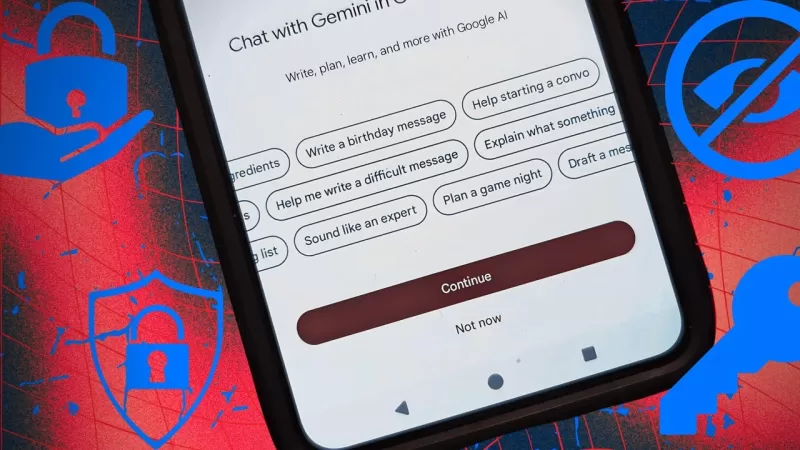
Si eres usuario de Android, probablemente hayas notado que Gemini ha reemplazado a Google Assistant como tu asistente predeterminado. Aunque Gemini es innegablemente útil, algunas personas están preocupadas por su privacidad con él. Y, honestamente, si estás utilizando la configuración predeterminada, esas preocupaciones podrían estar justificadas. Si eres uno de esos usuarios conscientes de la privacidad, tengo cinco consejos útiles para ayudarte a mantener tus datos más seguros mientras usas Gemini en tu dispositivo Android.
Afortunadamente, estos consejos son fáciles de seguir, así que cualquiera puede implementarlos. ¿Listo para mejorar tu privacidad? Vamos a ello.
1. Desactiva la extensión de Workspaces
En el momento en que Gemini se convirtió en mi asistente predeterminado, supe que tenía que hacer algunos cambios. Lo primero que hice fue desactivar la extensión de Workspaces. ¿Por qué? Bueno, no me entusiasma que Google use mi trabajo para entrenar sus modelos de lenguaje. Claro, dicen que no lo hacen ahora, pero ¿quién sabe qué pasará en el futuro? Además, prefiero mantener mis manuscritos, guiones y otros proyectos creativos lejos de los ojos curiosos de Gemini.
Para desactivar esta extensión, abre la aplicación de Gemini, toca tu foto de perfil en la esquina superior derecha y luego selecciona 'Extensiones'. Verás la extensión de Google Workspace cerca de la parte superior, que está activada por defecto. Solo toca el interruptor de Encendido/Apagado para desactivarla. Una vez que lo hagas, puedes salir de Configuración sabiendo que Gemini no estará husmeando en tu Google Drive.
2. Desactiva la extensión de control de dispositivos
Si tienes un sistema de hogar inteligente, podrías considerar desactivar la extensión de control de dispositivos. Esto evita que Gemini en tu teléfono Android active accidentalmente un micrófono o una cámara a través de uno de tus dispositivos inteligentes. No estoy diciendo que Google lo haría a propósito, pero si tu teléfono es hackeado, un software malicioso podría usar Gemini para activar esos dispositivos y espiarte.
Es poco probable, pero ¿por qué arriesgarse? Yo mantengo esta extensión desactivada por seguridad.
3. Desactiva el entrenamiento de Gemini AI
¿Sabías que Google revisa los chats de Gemini para entrenar sus chatbots? Sí, es un poco inquietante. Aunque no es automático, los empleados de Google podrían leer tus chats para mejorar sus respuestas. Afortunadamente, puedes desactivar esta "función".
Abre Gemini, toca tu foto de perfil y luego selecciona 'Actividad de aplicaciones de Gemini'. En el menú desplegable, selecciona 'Desactivar'. Google usa estos datos para mejorar el rendimiento del chatbot de IA y personalizar servicios para ti. Esto puede incluir información de tu dispositivo, uso de aplicaciones, conversaciones con Gemini, datos de ubicación e incluso cookies.
4. Desactiva los resultados personales
Si realmente te preocupa que Gemini se vuelva demasiado personal, puedes desactivar la función de 'Resultados personales'. Esto evita que Gemini acceda a tus aplicaciones de Google para ofrecerte sugerencias personalizadas. Algunos podrían ver esto como una invasión de la privacidad, mientras que otros podrían encontrarlo útil. Si estás en el primer grupo, aquí te explico cómo desactivarlo.
Abre Gemini, toca tu foto de perfil, luego ve a 'Configuración'. Toca 'Funciones de Google Assistant en Gemini' y desactiva 'Usar funciones de Google Assistant'. Ahora, Gemini no podrá acceder a tus aplicaciones de Google ni a sus datos.
5. No discutas temas sensibles
Este consejo tiene menos que ver con ajustar la aplicación y más con cómo la usas. Te sugiero encarecidamente que evites temas sensibles cuando uses Gemini, especialmente en espacios públicos. Esto incluye discusiones sobre política, religión, relaciones personales, contraseñas, planes de viaje, finanzas, detalles bancarios y seguridad o ubicación del hogar.
Al seguir estos consejos, puedes disfrutar de los beneficios de Gemini mientras mantienes tu privacidad intacta. Se trata de encontrar ese equilibrio, ¿verdad?
Artículo relacionado
 Las mejores herramientas de AI para crear infografías educativas - Consejos y técnicas de diseño
En el panorama educativo digital actual, la infografía ha surgido como un medio de comunicación transformador que convierte información compleja en formatos visualmente atractivos y fácilmente compren
Las mejores herramientas de AI para crear infografías educativas - Consejos y técnicas de diseño
En el panorama educativo digital actual, la infografía ha surgido como un medio de comunicación transformador que convierte información compleja en formatos visualmente atractivos y fácilmente compren
 Topaz DeNoise AI: Mejor herramienta de reducción de ruido en 2025 - Guía completa
En el competitivo mundo de la fotografía digital, la claridad de imagen sigue siendo primordial. Fotógrafos de todos los niveles se enfrentan al ruido digital que compromete tomas que de otro modo ser
Topaz DeNoise AI: Mejor herramienta de reducción de ruido en 2025 - Guía completa
En el competitivo mundo de la fotografía digital, la claridad de imagen sigue siendo primordial. Fotógrafos de todos los niveles se enfrentan al ruido digital que compromete tomas que de otro modo ser
 Maestro Esmeralda Kaizo Nuzlocke: Guía definitiva de supervivencia y estrategia
Kaizo Esmeralda se erige como uno de los hacks de ROMs de Pokémon más formidables jamás concebidos. Aunque intentar una ejecución Nuzlocke aumenta exponencialmente el desafío, la victoria sigue siendo
comentario (21)
0/200
Maestro Esmeralda Kaizo Nuzlocke: Guía definitiva de supervivencia y estrategia
Kaizo Esmeralda se erige como uno de los hacks de ROMs de Pokémon más formidables jamás concebidos. Aunque intentar una ejecución Nuzlocke aumenta exponencialmente el desafío, la victoria sigue siendo
comentario (21)
0/200
![DavidRoberts]() DavidRoberts
DavidRoberts
 28 de julio de 2025 03:20:54 GMT+02:00
28 de julio de 2025 03:20:54 GMT+02:00
Gemini's cool, but I'm tweaking those settings ASAP! Privacy matters, and I don’t want my phone knowing more about me than my mom does. 😅 Anyone else feel like AI’s getting too nosy?


 0
0
![CarlTaylor]() CarlTaylor
CarlTaylor
 21 de abril de 2025 05:26:35 GMT+02:00
21 de abril de 2025 05:26:35 GMT+02:00
Esses ajustes de configuração do Gemini são essenciais para quem se preocupa com privacidade! São fáceis de implementar e me fazem sentir muito mais seguro ao usar o Gemini. A única desvantagem é que não cobrem todas as preocupações de privacidade. Ainda assim, um bom começo para quem está preocupado com a espionagem do AI. 👍


 0
0
![EmmaTurner]() EmmaTurner
EmmaTurner
 20 de abril de 2025 22:56:46 GMT+02:00
20 de abril de 2025 22:56:46 GMT+02:00
プライバシーに気を配る人にとって、Geminiの設定調整は必須です!導入も簡単で、Geminiを使うのがずっと安全に感じます。唯一の欠点は、全てのプライバシーの懸念をカバーしていないことです。でも、AIの監視が気になる人にとっては良いスタートです。👍


 0
0
![HarryLewis]() HarryLewis
HarryLewis
 20 de abril de 2025 11:20:50 GMT+02:00
20 de abril de 2025 11:20:50 GMT+02:00
Gemini로 전환했는데, 솔직히 제 것에 대해 얼마나 많이 알고 있는지 무서워요. 프라이버시 설정 조정은 정말 큰 도움이 됐어요. 제 프라이버시를 되찾은 기분이에요. 다만, 좀 더 쉽게 사용할 수 있으면 좋겠어요. 그래도 안전이 최우선이죠? 😅


 0
0
![WillGarcía]() WillGarcía
WillGarcía
 20 de abril de 2025 10:56:29 GMT+02:00
20 de abril de 2025 10:56:29 GMT+02:00
Geminiに切り替えましたが、正直、私のことをどれだけ知っているのかが怖いです。プライバシー設定の調整は命の恩人です。プライバシーを取り戻した気分です。ただ、もう少し使いやすければいいのに。とはいえ、安全第一ですよね?😅


 0
0
![BruceSmith]() BruceSmith
BruceSmith
 19 de abril de 2025 19:44:32 GMT+02:00
19 de abril de 2025 19:44:32 GMT+02:00
Cambié a Gemini y, honestamente, es un poco aterrador cuánto sabe sobre mí. Los ajustes de privacidad son un salvavidas, sin embargo. Siento que he recuperado mi privacidad. Solo desearía que fuera más fácil de navegar. Aún así, más vale prevenir que lamentar, ¿verdad? 😅


 0
0
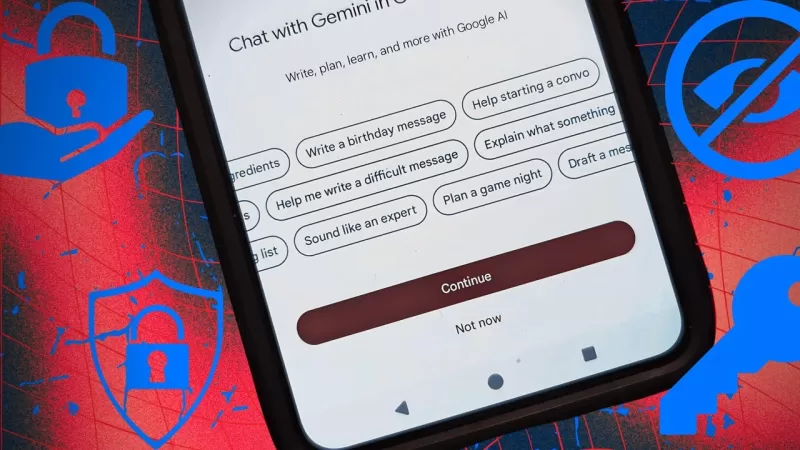
Si eres usuario de Android, probablemente hayas notado que Gemini ha reemplazado a Google Assistant como tu asistente predeterminado. Aunque Gemini es innegablemente útil, algunas personas están preocupadas por su privacidad con él. Y, honestamente, si estás utilizando la configuración predeterminada, esas preocupaciones podrían estar justificadas. Si eres uno de esos usuarios conscientes de la privacidad, tengo cinco consejos útiles para ayudarte a mantener tus datos más seguros mientras usas Gemini en tu dispositivo Android.
Afortunadamente, estos consejos son fáciles de seguir, así que cualquiera puede implementarlos. ¿Listo para mejorar tu privacidad? Vamos a ello.
1. Desactiva la extensión de Workspaces
En el momento en que Gemini se convirtió en mi asistente predeterminado, supe que tenía que hacer algunos cambios. Lo primero que hice fue desactivar la extensión de Workspaces. ¿Por qué? Bueno, no me entusiasma que Google use mi trabajo para entrenar sus modelos de lenguaje. Claro, dicen que no lo hacen ahora, pero ¿quién sabe qué pasará en el futuro? Además, prefiero mantener mis manuscritos, guiones y otros proyectos creativos lejos de los ojos curiosos de Gemini.
Para desactivar esta extensión, abre la aplicación de Gemini, toca tu foto de perfil en la esquina superior derecha y luego selecciona 'Extensiones'. Verás la extensión de Google Workspace cerca de la parte superior, que está activada por defecto. Solo toca el interruptor de Encendido/Apagado para desactivarla. Una vez que lo hagas, puedes salir de Configuración sabiendo que Gemini no estará husmeando en tu Google Drive.
2. Desactiva la extensión de control de dispositivos
Si tienes un sistema de hogar inteligente, podrías considerar desactivar la extensión de control de dispositivos. Esto evita que Gemini en tu teléfono Android active accidentalmente un micrófono o una cámara a través de uno de tus dispositivos inteligentes. No estoy diciendo que Google lo haría a propósito, pero si tu teléfono es hackeado, un software malicioso podría usar Gemini para activar esos dispositivos y espiarte.
Es poco probable, pero ¿por qué arriesgarse? Yo mantengo esta extensión desactivada por seguridad.
3. Desactiva el entrenamiento de Gemini AI
¿Sabías que Google revisa los chats de Gemini para entrenar sus chatbots? Sí, es un poco inquietante. Aunque no es automático, los empleados de Google podrían leer tus chats para mejorar sus respuestas. Afortunadamente, puedes desactivar esta "función".
Abre Gemini, toca tu foto de perfil y luego selecciona 'Actividad de aplicaciones de Gemini'. En el menú desplegable, selecciona 'Desactivar'. Google usa estos datos para mejorar el rendimiento del chatbot de IA y personalizar servicios para ti. Esto puede incluir información de tu dispositivo, uso de aplicaciones, conversaciones con Gemini, datos de ubicación e incluso cookies.
4. Desactiva los resultados personales
Si realmente te preocupa que Gemini se vuelva demasiado personal, puedes desactivar la función de 'Resultados personales'. Esto evita que Gemini acceda a tus aplicaciones de Google para ofrecerte sugerencias personalizadas. Algunos podrían ver esto como una invasión de la privacidad, mientras que otros podrían encontrarlo útil. Si estás en el primer grupo, aquí te explico cómo desactivarlo.
Abre Gemini, toca tu foto de perfil, luego ve a 'Configuración'. Toca 'Funciones de Google Assistant en Gemini' y desactiva 'Usar funciones de Google Assistant'. Ahora, Gemini no podrá acceder a tus aplicaciones de Google ni a sus datos.
5. No discutas temas sensibles
Este consejo tiene menos que ver con ajustar la aplicación y más con cómo la usas. Te sugiero encarecidamente que evites temas sensibles cuando uses Gemini, especialmente en espacios públicos. Esto incluye discusiones sobre política, religión, relaciones personales, contraseñas, planes de viaje, finanzas, detalles bancarios y seguridad o ubicación del hogar.
Al seguir estos consejos, puedes disfrutar de los beneficios de Gemini mientras mantienes tu privacidad intacta. Se trata de encontrar ese equilibrio, ¿verdad?
 Las mejores herramientas de AI para crear infografías educativas - Consejos y técnicas de diseño
En el panorama educativo digital actual, la infografía ha surgido como un medio de comunicación transformador que convierte información compleja en formatos visualmente atractivos y fácilmente compren
Las mejores herramientas de AI para crear infografías educativas - Consejos y técnicas de diseño
En el panorama educativo digital actual, la infografía ha surgido como un medio de comunicación transformador que convierte información compleja en formatos visualmente atractivos y fácilmente compren
 Topaz DeNoise AI: Mejor herramienta de reducción de ruido en 2025 - Guía completa
En el competitivo mundo de la fotografía digital, la claridad de imagen sigue siendo primordial. Fotógrafos de todos los niveles se enfrentan al ruido digital que compromete tomas que de otro modo ser
Topaz DeNoise AI: Mejor herramienta de reducción de ruido en 2025 - Guía completa
En el competitivo mundo de la fotografía digital, la claridad de imagen sigue siendo primordial. Fotógrafos de todos los niveles se enfrentan al ruido digital que compromete tomas que de otro modo ser
 Maestro Esmeralda Kaizo Nuzlocke: Guía definitiva de supervivencia y estrategia
Kaizo Esmeralda se erige como uno de los hacks de ROMs de Pokémon más formidables jamás concebidos. Aunque intentar una ejecución Nuzlocke aumenta exponencialmente el desafío, la victoria sigue siendo
Maestro Esmeralda Kaizo Nuzlocke: Guía definitiva de supervivencia y estrategia
Kaizo Esmeralda se erige como uno de los hacks de ROMs de Pokémon más formidables jamás concebidos. Aunque intentar una ejecución Nuzlocke aumenta exponencialmente el desafío, la victoria sigue siendo
 28 de julio de 2025 03:20:54 GMT+02:00
28 de julio de 2025 03:20:54 GMT+02:00
Gemini's cool, but I'm tweaking those settings ASAP! Privacy matters, and I don’t want my phone knowing more about me than my mom does. 😅 Anyone else feel like AI’s getting too nosy?


 0
0
 21 de abril de 2025 05:26:35 GMT+02:00
21 de abril de 2025 05:26:35 GMT+02:00
Esses ajustes de configuração do Gemini são essenciais para quem se preocupa com privacidade! São fáceis de implementar e me fazem sentir muito mais seguro ao usar o Gemini. A única desvantagem é que não cobrem todas as preocupações de privacidade. Ainda assim, um bom começo para quem está preocupado com a espionagem do AI. 👍


 0
0
 20 de abril de 2025 22:56:46 GMT+02:00
20 de abril de 2025 22:56:46 GMT+02:00
プライバシーに気を配る人にとって、Geminiの設定調整は必須です!導入も簡単で、Geminiを使うのがずっと安全に感じます。唯一の欠点は、全てのプライバシーの懸念をカバーしていないことです。でも、AIの監視が気になる人にとっては良いスタートです。👍


 0
0
 20 de abril de 2025 11:20:50 GMT+02:00
20 de abril de 2025 11:20:50 GMT+02:00
Gemini로 전환했는데, 솔직히 제 것에 대해 얼마나 많이 알고 있는지 무서워요. 프라이버시 설정 조정은 정말 큰 도움이 됐어요. 제 프라이버시를 되찾은 기분이에요. 다만, 좀 더 쉽게 사용할 수 있으면 좋겠어요. 그래도 안전이 최우선이죠? 😅


 0
0
 20 de abril de 2025 10:56:29 GMT+02:00
20 de abril de 2025 10:56:29 GMT+02:00
Geminiに切り替えましたが、正直、私のことをどれだけ知っているのかが怖いです。プライバシー設定の調整は命の恩人です。プライバシーを取り戻した気分です。ただ、もう少し使いやすければいいのに。とはいえ、安全第一ですよね?😅


 0
0
 19 de abril de 2025 19:44:32 GMT+02:00
19 de abril de 2025 19:44:32 GMT+02:00
Cambié a Gemini y, honestamente, es un poco aterrador cuánto sabe sobre mí. Los ajustes de privacidad son un salvavidas, sin embargo. Siento que he recuperado mi privacidad. Solo desearía que fuera más fácil de navegar. Aún así, más vale prevenir que lamentar, ¿verdad? 😅


 0
0





























